Stacer ist ein Open-Source-Tool zur Überwachung der Leistung eines Ubuntu-Desktops. Es bietet ein benutzerfreundliches Dashboard, das zur Überwachung der CPU-, Speicher- und Festplattennutzung und System Cleaner zum Bereinigen von Systemcaches verwendet werden kann. Mit Stacer können Sie Systemressourcen überwachen, Startanwendungen verwalten, Systemdienste starten/stoppen und Anwendungen deinstallieren.
In diesem Tutorial lernen wir, wie man Stacer auf einem Ubuntu 18.04-Desktopsystem installiert.
Anforderungen
- Ubuntu 18.04 Desktop auf Ihrem System installiert.
- Ein Nicht-Root-Benutzer mit sudo-Berechtigungen wird für Ihren Server eingerichtet.
Erste Schritte
Bevor Sie beginnen, müssen Sie Ihr System mit der neuesten Version aktualisieren. Sie können dies tun, indem Sie den folgenden Befehl ausführen:
sudo apt-get update -y
sudo apt-get upgrade -y
Sobald Ihr System aktualisiert ist, starten Sie Ihr System neu, um die Änderungen zu übernehmen.
Stacer-Systemüberwachungssoftware installieren
Standardmäßig ist Stacer nicht im Ubuntu 18.04-Repository verfügbar. Sie müssen es also von Sourceforge herunterladen. Sie können es mit dem folgenden Befehl herunterladen:
wget https://jaist.dl.sourceforge.net/project/stacer/v1.0.9/stacer_1.0.9_amd64.deb
Sobald der Download abgeschlossen ist, können Sie ihn installieren, indem Sie den folgenden Befehl ausführen:
sudo dpkg -i stacer_1.0.9_amd64.deb
Stacer verwenden
Nach der Installation von Stacer können Sie wie unten gezeigt über Unity Dash darauf zugreifen:
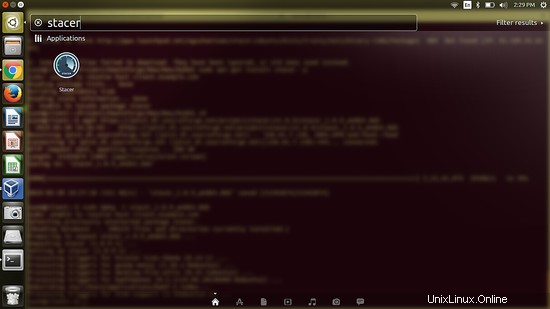
Klicken Sie nun auf den Stacer, um das Dashboard zu öffnen, wie auf der folgenden Seite gezeigt:
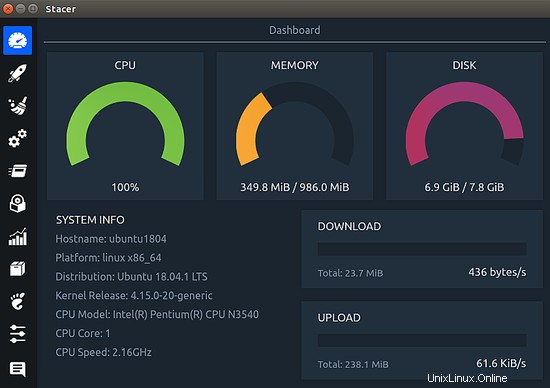
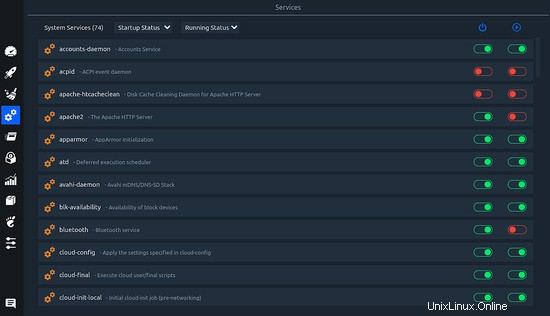
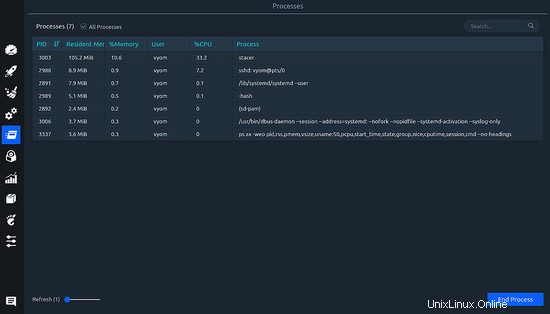
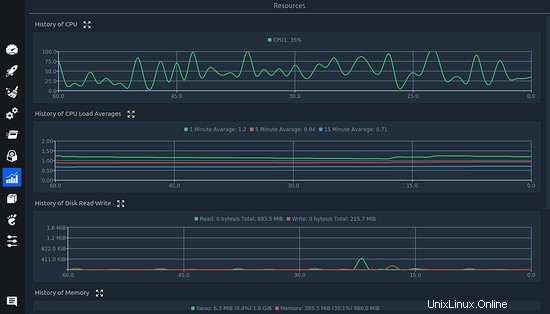
Herzliche Glückwünsche! Sie haben Stacer erfolgreich auf dem Ubuntu 18.04-Desktopsystem installiert. Mit Stacer können Sie jetzt ganz einfach Ihre Systemressourcen, die CPU-Auslastung, die Speichernutzung überwachen, Anwendungen beim Start hinzufügen, die Anwendung deinstallieren und vieles mehr.